1、将远端文件夹拉取到本地
从0---1:克隆
在文件夹空白处点击:Git克隆

输入url,克隆到本地
输入远端文件地址,点击确定,远端文件即可克隆到本地


2、拉取远端更新到本地
文件克隆到本地后,每次更新需要先拉取远端的更新到本地,确保修改的是最新版本的文件
(1)一键拉取更新
右键点击项目文件夹,选择 TortoiseGit -> Pull(拉取)。
弹出窗口直接点击 OK,工具会自动执行 git pull,将服务器最新代码下载并合并到本地。
点击【拉取到的差异】可查看本次更新log

(2)拉取成功展示
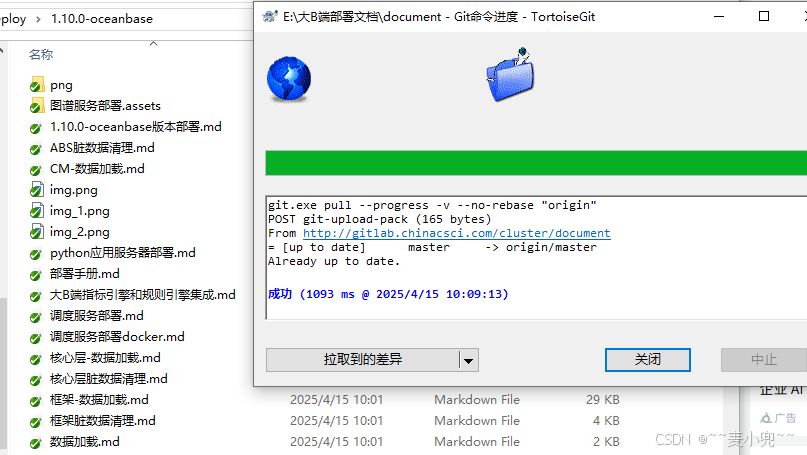
3、提交本地更新到远端服务器
注意:每次操作都要先检查本地是否最新,即执行步骤2、拉取远端更新到本地,避免提交冲突
(1)提交到本地仓库
右键点击项目文件夹,选择 TortoiseGit -> Commit(提交)。
在弹出窗口中:
勾选要提交的文件(支持全选或部分选择)。
输入提交信息(Message)。
点击 Commit 完成本地提交。
(2)推送到远端服务器
继续右键文件夹,选择 TortoiseGit -> Push(推送)。
确认分支(默认 origin/main),点击 OK 完成推送。

4、冲突解决
1. 拉取远端最新代码并触发冲突
右键点击项目文件夹,选择 TortoiseGit -> Pull(拉取最新代码)。
如果存在冲突,会弹出提示:Conflict found!,点击 Close 后进入解决流程。
2. 定位冲突文件
冲突文件会被标记为 红色感叹号(❗)图标。
右键点击冲突文件,选择 Edit Conflicts(或双击文件),打开冲突编辑界面。
3. 手动解决冲突
冲突区域会被标记为以下格式:

操作选择:

4. 标记冲突已解决
保存修改后的文件,关闭编辑器。
右键点击冲突文件,选择 TortoiseGit -> Resolve,勾选该文件并点击 OK。
(文件图标变为绿色勾 ✔️,表示冲突已解决)
5. 提交并推送
右键项目文件夹,选择 TortoiseGit -> Commit,输入提交信息(如 Resolve conflicts)。
点击 Commit & Push 直接推送解决后的版本到远端。